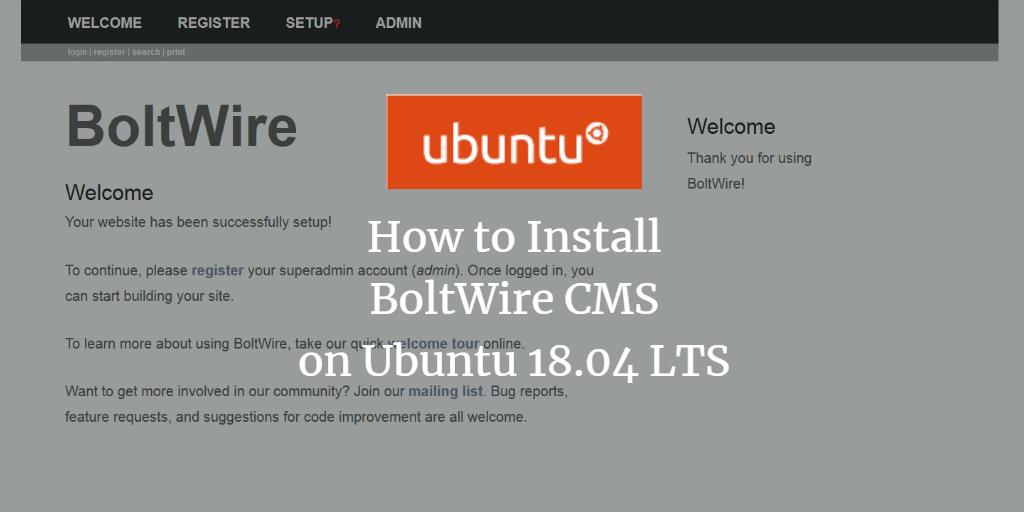Touchpad reagiert nicht in Windows 10 — Lösungen und Troubleshooting-Playbook
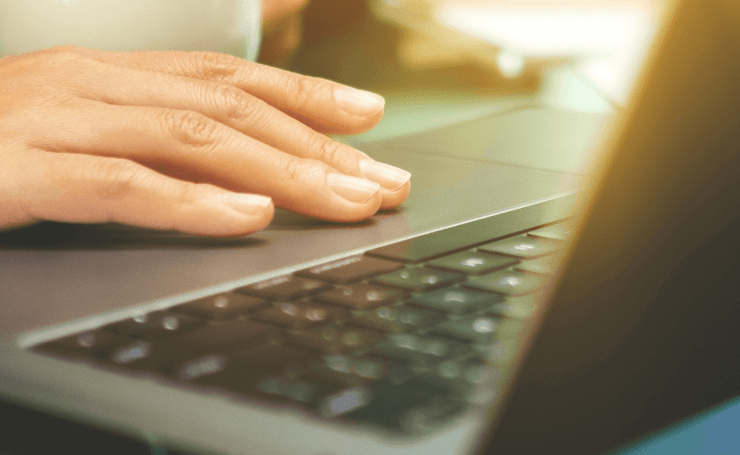
Wenn das Touchpad unter Windows 10 nicht reagiert, prüfen Sie zuerst Softwareursachen: Treiber neu installieren, Touchpad-Einstellungen aktivieren, Fn-Tastenkombination prüfen, Zeigergeschwindigkeit anpassen, Neustart und Windows-Updates. Bleibt das Problem bestehen, folgen Sie dem unten stehenden Playbook und entscheiden Sie zwischen Software- und Hardwarefehlern. Wenn Hardware vermutet wird, suchen Sie professionelle Reparatur.
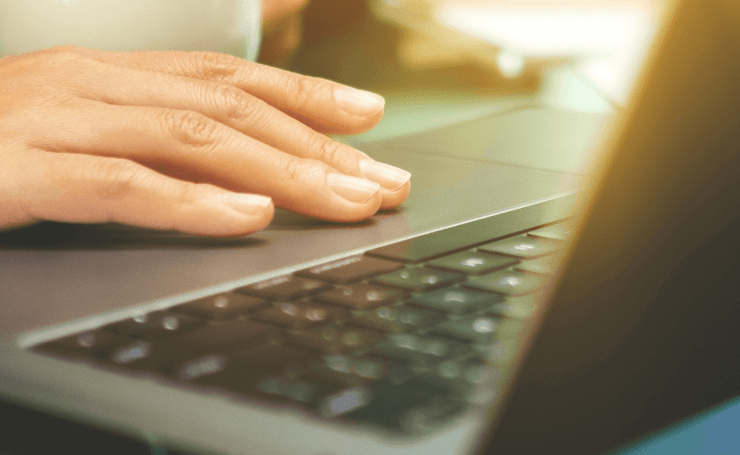
Einleitung
Windows 10 ist ein weit verbreitetes Betriebssystem, doch auch hier treten gelegentlich Probleme mit dem Touchpad auf. Dieser Leitfaden erklärt strukturierte Schritte zur Fehlersuche und Behebung. Er richtet sich an Endanwender und IT-Support und enthält eine Checkliste, ein Playbook, Testkriterien und eine Entscheidungsübersicht.
Wichtige Varianten der Suchintention: Anleitung Touchpad reparieren, Touchpad reagiert nicht, Touchpad Windows 10 Treiber, Touchpad deaktiviert, Touchpad Shortcut.
Schnellübersicht der Hauptursachen
- Softwareseitige Probleme: Treiber beschädigt oder veraltet, Touchpad-Einstellung deaktiviert, Windows-Fehler.
- Kurzbefehle oder Hardware-Schalter: Fn-Taste oder spezieller Schalter am Gehäuse.
- Hardwaredefekt: physischer Schaden am Touchpad oder Kabelverbindung.
Methoden zur Fehlerbehebung
Treiber neu installieren
Wenn das Touchpad unzuverlässig reagiert, ist ein beschädigter oder fehlender Treiber eine häufige Ursache.
- Rechtsklicken Sie auf die Windows-Schaltfläche und öffnen Sie Geräte-Manager.
- Navigieren Sie zu Mäuse und andere Zeigegeräte und suchen Sie den Eintrag Ihres Touchpads.
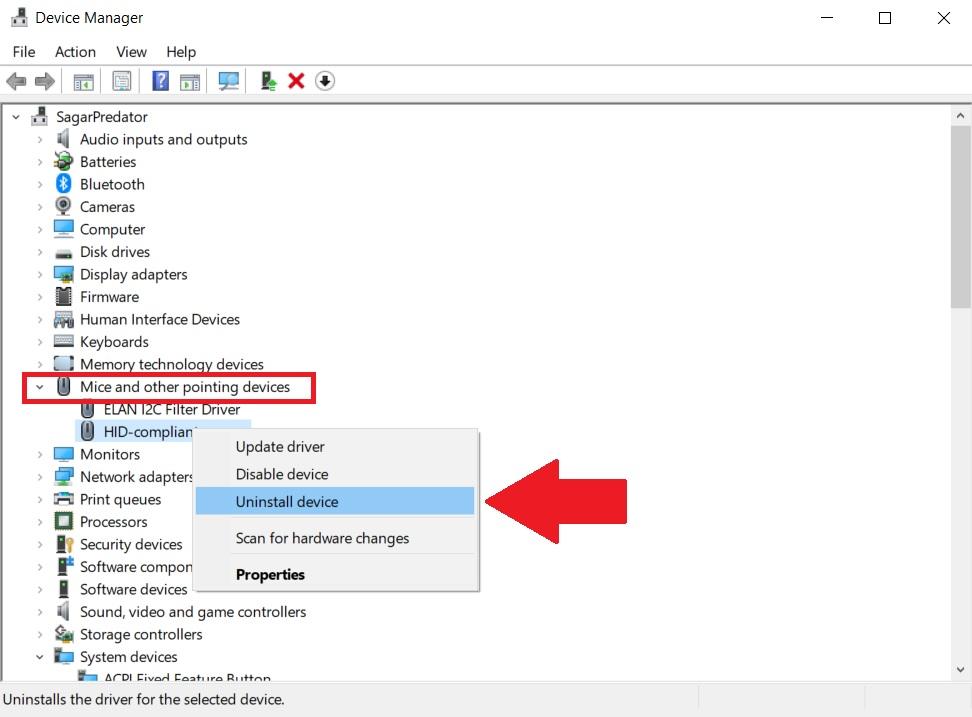
- Rechtsklicken Sie auf den Touchpad-Eintrag und wählen Sie Deinstallieren.
- Klicken Sie im Geräte-Manager auf Aktion und dann auf Nach geänderter Hardware suchen, damit Windows den Treiber neu installiert.
- Starten Sie den PC neu, damit die Installation vollständig abgeschlossen wird.
Hinweis: Wenn der Touchpad-Treiber nicht automatisch gefunden wird, laden Sie den Treiber direkt von der Herstellerseite Ihres Laptops herunter und installieren Sie ihn manuell.
Sicherstellen, dass das Touchpad eingeschaltet ist
Manchmal ist das Touchpad in den Einstellungen deaktiviert.
- Öffnen Sie die Touchpad-Einstellungen über das Startmenü.
- Oben finden Sie die Option zum Aktivieren oder Deaktivieren des Touchpads.
- Stellen Sie sicher, dass das Touchpad eingeschaltet ist.
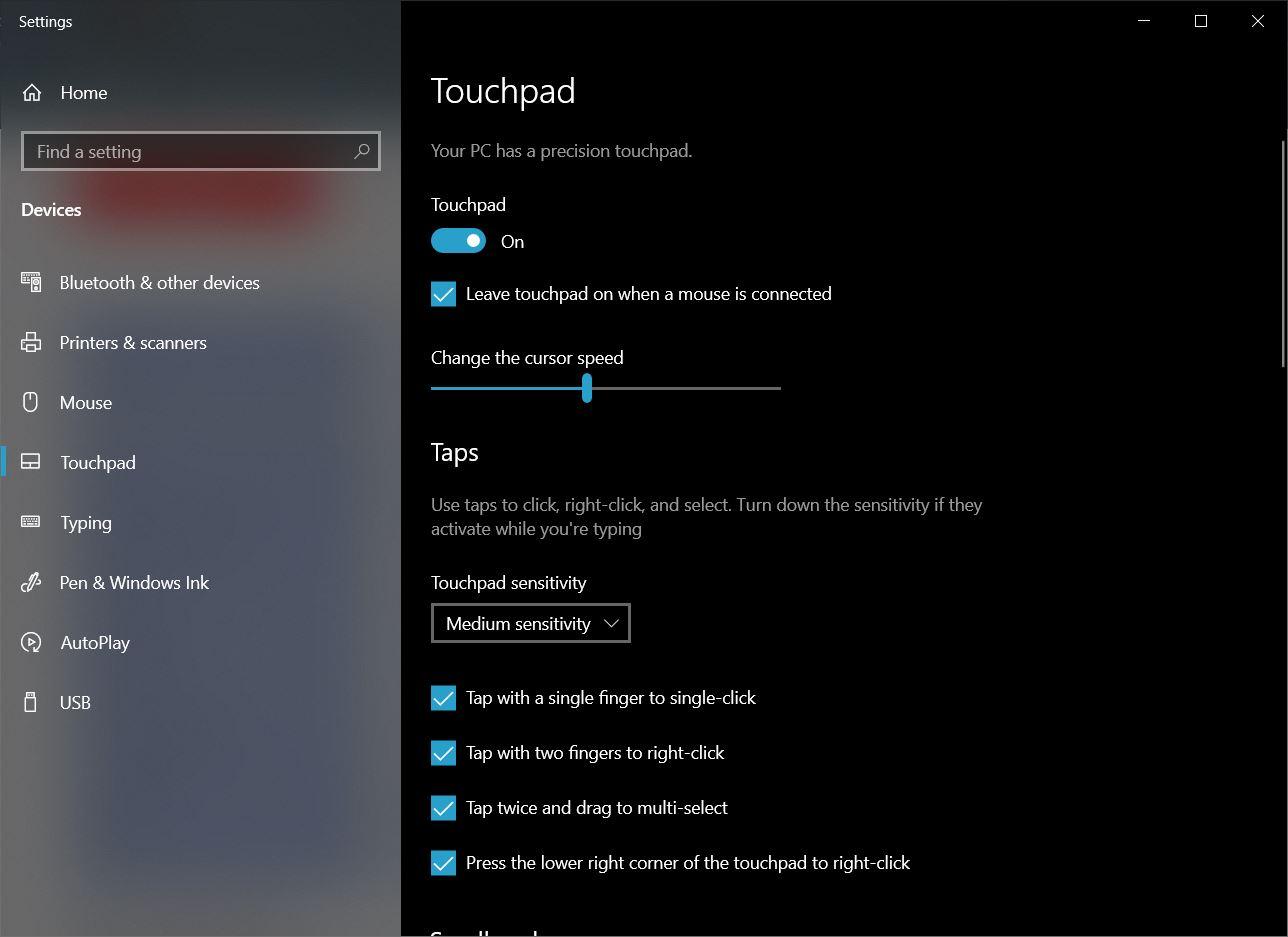
Wenn die Option eingeschaltet ist und das Touchpad weiterhin nicht funktioniert, fahren Sie mit den weiteren Schritten fort.
Fn-Tastenkombinationen und physische Schalter prüfen
Viele Laptops haben eine Fn-Tastenkombination wie Fn+F5 oder Fn+F7 oder einen physischen Schalter, der das Touchpad deaktiviert. Prüfen Sie die Tastenkombinationen auf Ihrem Gerät und drücken Sie diese einmal, um das Touchpad wieder zu aktivieren.
Tipp: Die Beschriftung der Taste kann ein Touchpad-Symbol zeigen.
Zeigergeschwindigkeit ändern
Eine sehr niedrige Zeigergeschwindigkeit kann so wirken, als würde das Touchpad gar nicht reagieren.
- Öffnen Sie die Touchpad-Einstellungen.
- Unter dem Ein/Aus-Schalter finden Sie den Schieberegler für die Zeigergeschwindigkeit.
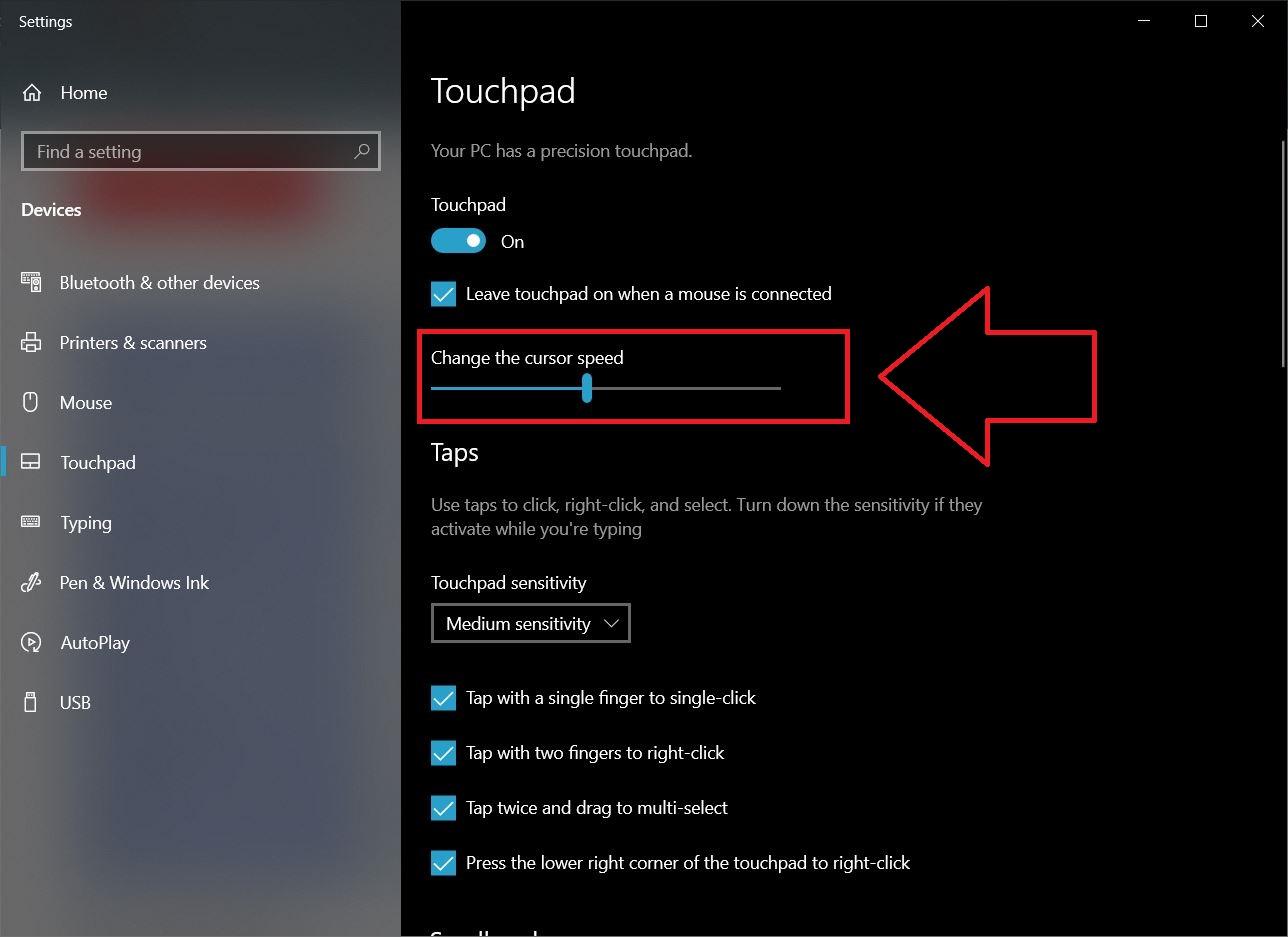
- Passen Sie die Geschwindigkeit an und testen Sie die Reaktion.
PC neu starten
Ein Neustart kann temporäre Softwarefehler beheben. Speichern Sie offene Arbeit und starten Sie Ihren Laptop neu. Viele temporäre Konflikte lösen sich dadurch.
Windows 10 Updates prüfen
Bugs im Betriebssystem können die Touchpad-Funktion beeinträchtigen. Installieren Sie verfügbare Updates.
- Öffnen Sie Windows Update, indem Sie Nach Updates suchen.
- Windows sucht und installiert Updates, falls vorhanden.
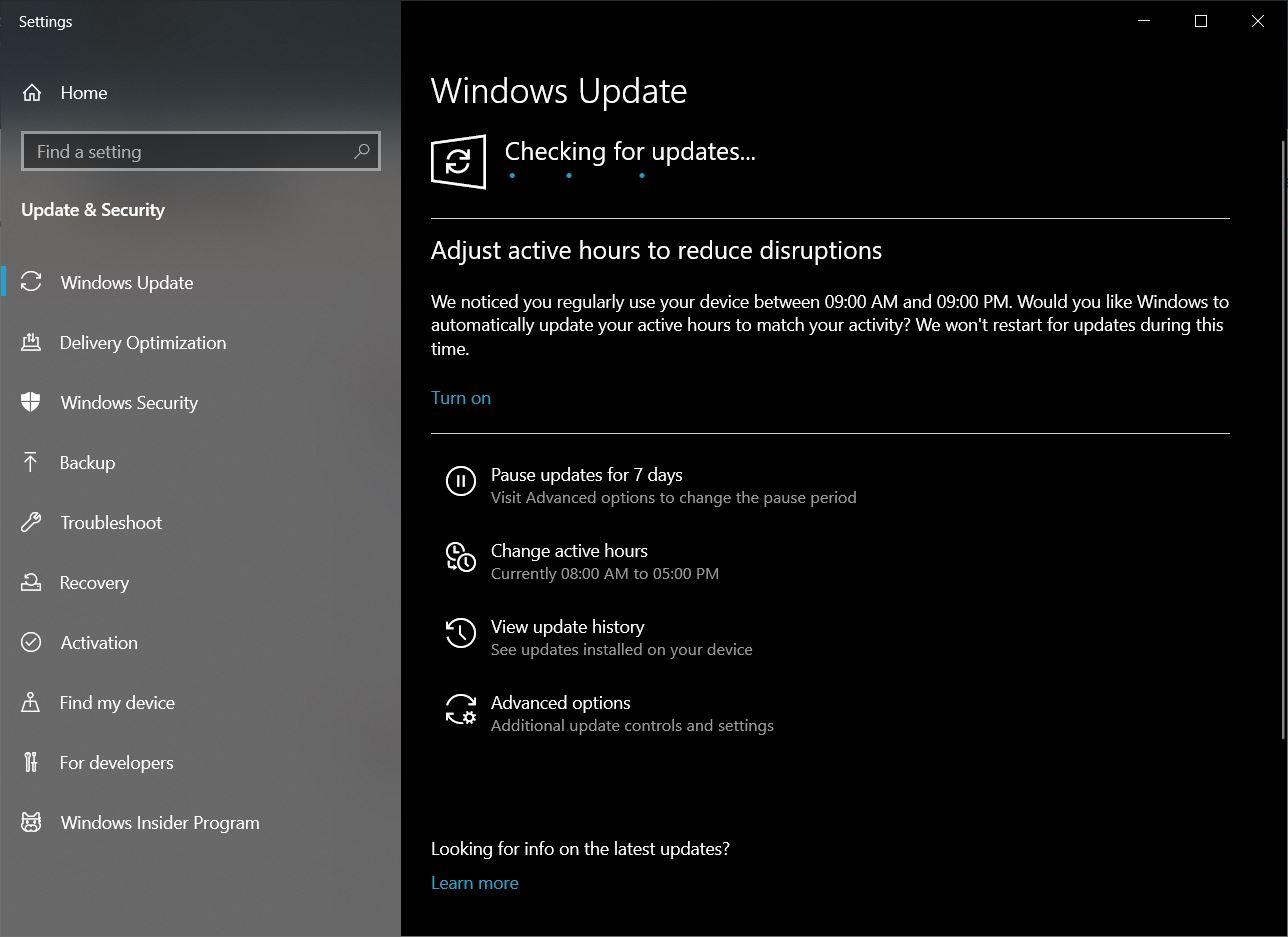
- Starten Sie den Laptop nach der Aktualisierung neu.
Touchpad-Treiber manuell aktualisieren
- Öffnen Sie den Geräte-Manager und wählen Sie Mäuse und andere Zeigegeräte.
- Rechtsklicken Sie auf den Touchpad-Eintrag und wählen Sie Treiber aktualisieren.
- Wählen Sie Automatisch nach Treibern suchen oder Treiber von der Herstellerseite installieren.
Entscheidungsbaum zur schnellen Einordnung
flowchart TD
A[Touchpad reagiert nicht] --> B{Reagiert Tastatur und externe Maus?}
B -- externe Maus OK --> C{Touchpad sichtbar im Geräte-Manager?}
B -- externe Maus auch kaputt --> I[Systemweite Störung: Windows oder USB Fehler]
C -- Ja --> D{Treiber installiert und aktiv?}
C -- Nein --> E[Hardwareanschluss prüfen oder BIOS-Sichtbarkeit]
D -- Nein --> F[Treiber neu installieren / aktualisieren]
D -- Ja --> G{Touchpad in Einstellungen aktiviert?}
G -- Nein --> H[Touchpad aktivieren und testen]
G -- Ja --> J[Hardwarefehler wahrscheinlich: Reparatur]Troubleshooting-Playbook für Anwender und IT-Support
- Sichtprüfung: Sauberkeit, keine Feuchtigkeit, keine sichtbaren Beschädigungen am Touchpad.
- Schnelltest: Externe Maus anschließen. Funktioniert diese, ist das System grundsätzlich in Ordnung.
- Software-Checks in dieser Reihenfolge: Touchpad-Einstellung, Zeigergeschwindigkeit, Fn-Taste, Neustart, Windows-Updates.
- Gerätetreiber: Deinstallieren und neu installieren, danach Neustart.
- BIOS/UEFI prüfen: Manche Systeme haben Touchpad-Optionen im UEFI; prüfen, ob das Touchpad dort deaktiviert ist.
- Wenn alle Softwaremaßnahmen scheitern: Hardwarediagnose oder Reparatur kontaktieren.
Abnahmekriterien
- Touchpad reagiert flüssig auf Einzelfingerbewegungen und Gesten.
- Rechts- und Linksklick funktionieren konsistent.
- Zwei-Finger-Scrollen und Zoom (falls unterstützt) funktionieren reproduzierbar.
- Keine intermittierenden Aussetzer nach 30 Minuten Nutzung.
Testfälle zur Validierung
- Einzelfingerbewegung über den Bildschirmrand reproduzierbar.
- Klicktest: 20 schnelle Klicks ohne Aussetzer.
- Scrolltest: Zwei-Finger-Scroll über 10 Seiten in einem Browser.
- Gestentest: Zwei-Finger-Zoom in einer Bildanzeigeanwendung.
Wann ist es wahrscheinlich Hardware und was tun
Anzeichen für Hardwarefehler:
- Keine Reaktion im BIOS/UEFI (vor Windows-Start).
- Physische Beschädigung, Flüssigkeitseintritt oder starke Abnutzung.
- Touchpad erscheint gar nicht im Geräte-Manager, auch nicht nach Scan.
Empfehlung: Sichern Sie Daten und bringen Sie das Gerät zu einem autorisierten Service oder einer qualifizierten Reparaturwerkstatt. Vermeiden Sie aggressive Eigenreparaturen, wenn das Gerät noch Garantie hat.
Alternativen und Zwischenlösungen
- Externe USB-Maus oder kabellose Bluetooth-Maus als sofortige Alternative.
- USB-Trackball oder Grafiktablett, wenn spezielle Eingaben nötig sind.
- Touchpad-Emulator-Software ist selten stabil und nicht empfohlen als langfristige Lösung.
Rollenspezifische Checkliste
Anwender
- Prüfen, ob Touchpad-Einstellung eingeschaltet ist.
- Fn-Taste ausprobieren.
- Neustart und Windows-Updates ausführen.
- Falls nötig: externe Maus verwenden und Daten sichern.
IT-Support
- Geräte-Manager prüfen, Treiber deinstallieren und neu installieren.
- Treiberversion dokumentieren und bei Bedarf manuell neu einspielen.
- BIOS-Einstellungen prüfen.
- Falls möglich: Ersatzgerät oder Austausch-Trackpad bereitstellen.
Reparaturtechniker
- Gerät öffnen und interne Verbindungskabel prüfen.
- Touchpad-Hardware prüfen und ersetzen.
- Funktionstest nach Austausch durchführen.
Fallstricke und Gegenbeispiele
- Manchmal löst ein Windows-Update das Problem nicht; ein spezieller Herstellertreiber ist erforderlich.
- Einige Gaming-Laptops deaktivieren Touchpad automatisch bei angeschlossener Maus oder beim Spielen; prüfen Sie Hersteller-Software.
- Externe Störquellen wie Touchscreen-Treiberkonflikte können unvorhersehbare Effekte verursachen.
Kurze Glossarzeile
Touchpad: Das berührungsempfindliche Eingabefeld am Laptop zum Bewegen des Mauszeigers und für Gesten.
Lokale Hinweise für Deutschland
Wenn Sie in Deutschland eine Reparatur benötigen, prüfen Sie zuerst die Herstellergarantie und autorisierte Servicepartner. Viele lokale Elektronikwerkstätten bieten kostengünstige Diagnosen an. Bei älteren Geräten kann ein Ersatz auf dem Gebrauchtmarkt günstiger sein als eine aufwändige Reparatur.
Wichtige Hinweise
- Vermeiden Sie das Öffnen des Geräts, solange noch Garantie besteht.
- Sichern Sie vor Wartungsarbeiten stets Ihre persönlichen Daten.
Zusammenfassung
- Folgen Sie der Reihenfolge Softwarediagnose, Treiberbehandlung, Neustart, Systemupdates.
- Nutzen Sie das Playbook und die Checklisten, um strukturiert vorzugehen.
- Wenn alles scheitert, ist meist ein Hardwaredefekt die Ursache und eine Reparatur oder Austausch nötig.
Wenn Sie weitere Fragen haben oder ein spezifisches Laptopmodell nennen, kann die Anleitung genauere Hinweise geben.
Ähnliche Materialien
RAID1 mit zwei Festplatten einrichten
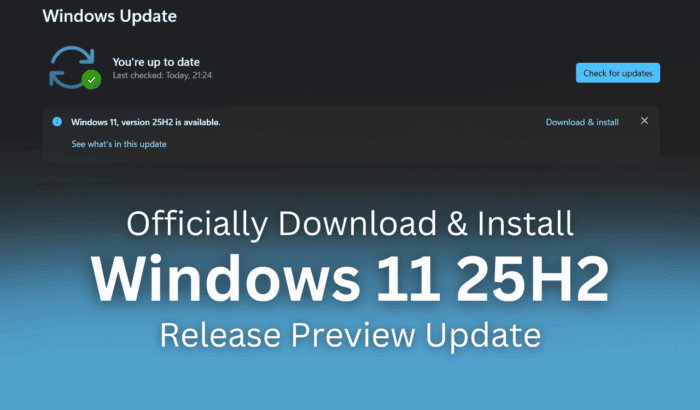
Windows 11 25H2 herunterladen & installieren

Corneal Key Logger: PIN aus Selfies
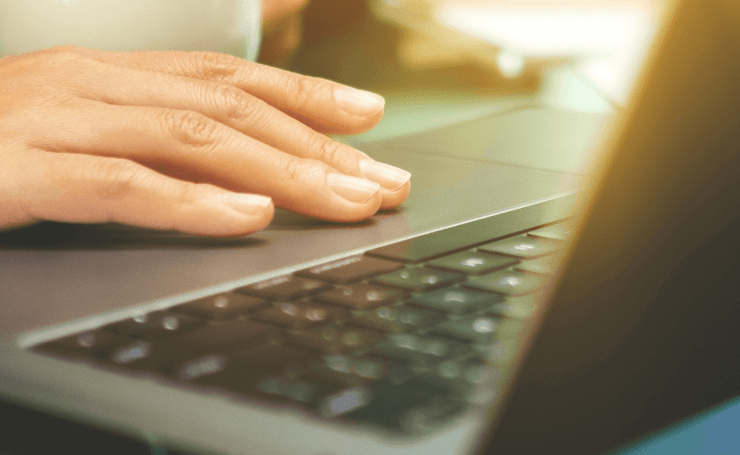
Touchpad reagiert nicht in Windows 10 – Fixanleitung